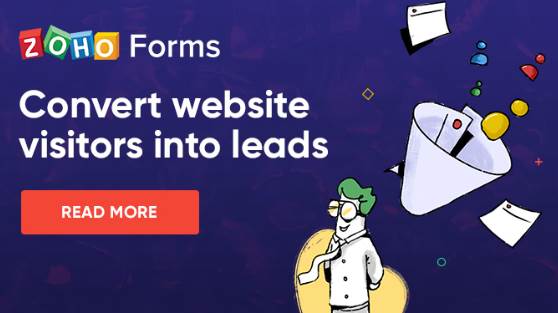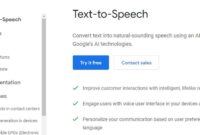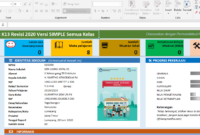Cara menyimpan dan mencetak absensi online Zoho Form – Pada artikel ini merupakan lanjutan dari artikel cara membuat absensi online dengan zohoh form.
Bagi anda yang telah mengikuti artikel sebelumnya cara membuat absensi online dengan zoho form, beberapa guru ada yang kebingungan cara mencetak absen melalui zoho fom.
Maka dari itu saya akan sedikit menjelaskan bagaimana cara mencetak absensi di zoho form dengan beberapa cara.
Bagi anda yang belum menguasai tentang pembuatan absensi online di zoho fom silahkan baca artikel saya sebelumnya.
Tutorial Cara Membuat Absensi Online Dengan Tanda Tangan (Zoho)
Membuat absensi online di zoho form merupakan alternatif terbaik bagi anda yang melakukan pembelajaran melalui media online.
Selain mudah dalam penggunaanya, zoho form terbilang sudah komplit untuk kapasitas sebagai absensi online siswa.
Mungkin dibandingkan dengan aplikasi lain seperti menggunakan google form, zoho lebih mudah dan praktis cara membuatnya.
Lebih komplitnya lagi di zoho form kita bisa membuat absensi online dilengkapi dengan tanda tangan.
Itu merupakan keunggulan dari zoho form dibandingkan dengan aplikasi absensi online lainya.
Mudah penggunaanya mungkin itu juga kelebihan dari zoho form, mungkin guru awam pun bisa membuat absensi online di zoho form.
Baiklah kembali ke pokok bahasan materi, saya akan menjelaskan bagaimana cara menyimpan dan mencetak absensi di zoho form.
Cara Menyimpan data absensi di zoho form
Untuk mencetak hasil absensi online di zoho form tentunya terlebih dahulu kita sudah memiliki data absensi siswa terlebih dahulu.
Setelah data absensi siswa sudah di buat dan sudah di input oleh siswa, maka semua data siswa akan terkumpul di satu data yaitu data absensi.
Pertama yang harus dilakukan adalah, silahkan login menggunakan akun zoho form anda.
Setelah anda masuk ke akun zoho form anda maka akan masuk ke data absensi yang telah anda buat.
Selanjutnya klik All Entry pada data absensi siswa.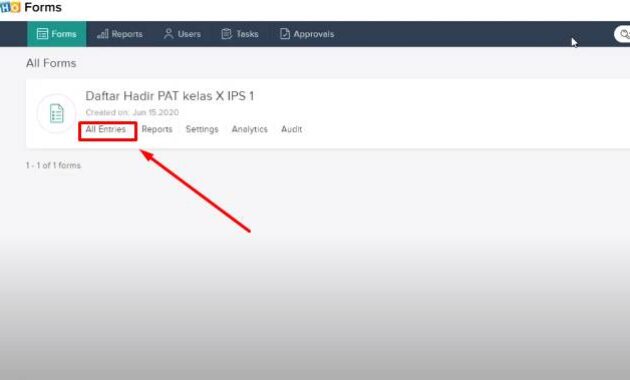
Maka akan terlihat seluruh siswa yang telah melakukan absensi melalui aplikasi zoho form.
Pada halaman data absensi siswa anda bisa memfilter data absensi berdasarkan hari hingga bulan.
Dan di situ juga kita bisa menampilkan jumlah data absensi siswa per halaman sesuai kebutuhan kita.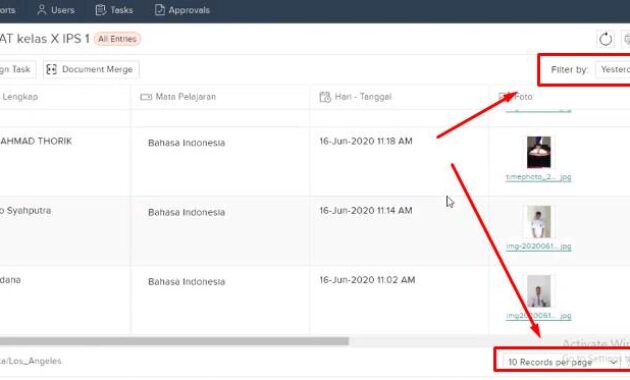
Selanjutnya utnuk menyimpan data absensi siswa tersebut kita klik icon printer pada bagian atas, maka akan muncul setingan print data absensi siswa.
Untuk menyeting data absensi siswa pada menu print, klik icon print pada menu printer di atas kemudian pada print as pilih List kemudian klik print.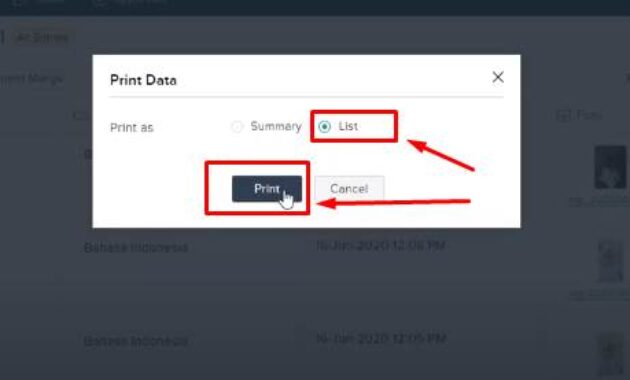
Untuk menyimpan data absensi siswa anda tinggal pilih sesuai keinganan anda, kemudian klik more setting untuk menyeting halaman kertas.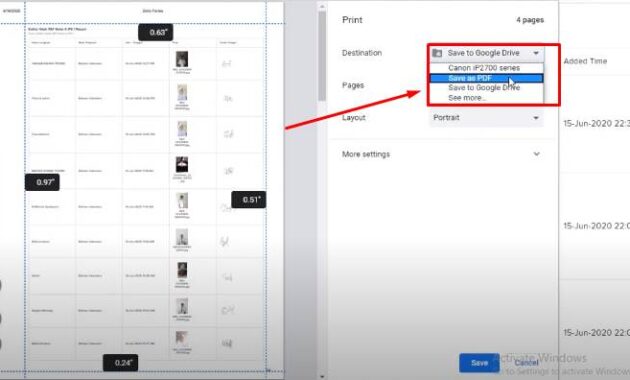
Disitu kita bisa menyeting sesuai kebutuhan kita, misal kita akan menampikan beberapa data siswa perhalaman sesuai keinginan anda.
Caranya pada menu Scale pilih Costum dan pada margin pilih juga Costum, atur sesuai kebutuhan anda.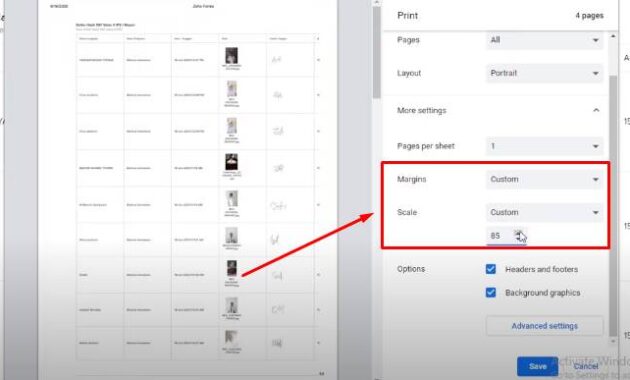
Kemudian untuk menyimpan data absensi siswa anda bisa menyimpanya dengan file pdf atau google form klik Save untuk menyimpan.
Cara mencetak / Print absensi online di zoho form
Untuk mencetak halaman absensi di zoho form sama seperti cara menyimpan data di zoho form.
Bedanya ketika kita memilih menu print pada Destination pilih Printer anda yang terkoneksi dengan komputer anda.
Jangan lupa untuk menyeting Scale dan margin serta ukuran kertas yang anda miliki.
Selanjutnya klik SAVE maka secara otomatis data absensi akan masuk ke printer dan akan langsung di cetak.
Baca juga artikel lainya :
Mungkin segitu saja yang saya bisa sampaikan melalui artikel cara menyimpan dan mencetak absensi di zoho form.
Mudah-mudahan bagi anda yang bingung cara mencetak dokumen absensi siswa di zoho form bisa terbantu dengan adanya artikel ini.
Jangan lupa untuk membagikan artikel ini ke teman anda siapa tahu teman anda membutuhkan artikel ini.
Dan jangan lupa untuk berkomentar apabila anda masih kebingungan dengan artikel yang saya buat ini.
Terima kasih